在excel中怎么使文字颠倒顺序反过来显示呢?
职场中小组活动是不可避免的,有时候可能会要求比较正式,这时候我们就可以利用excel等办公软件进行简单的设计,小编经常使用的excel的一个功能,那就是将文字颠倒顺序显示,今天来和大家分享下。
方法/步骤
首先看到图中的数字,先把他复制到另一边中,到时候来看一下对比效果。
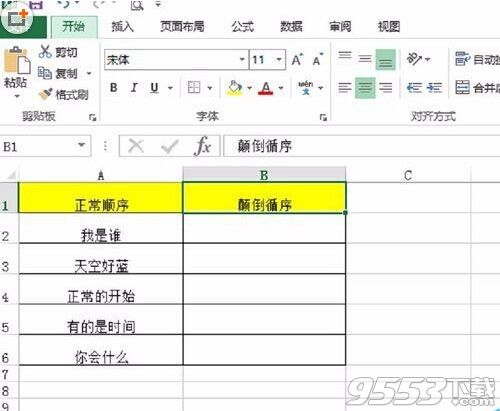
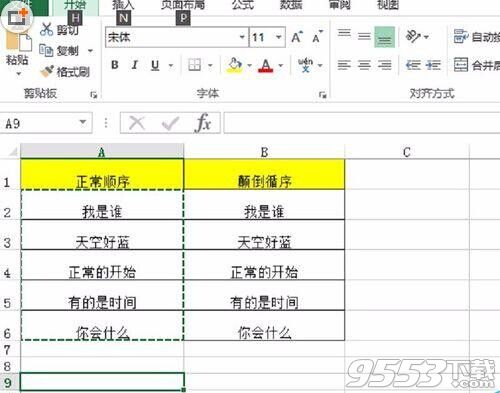
弄好了上面的之后,就在字体那里加上@,注意是在字体前面加上一个@才会有效果。

加上@之后就可以看到字体是是横着的,这只是其中的一小步,我们还要跳一下字体的顺序。
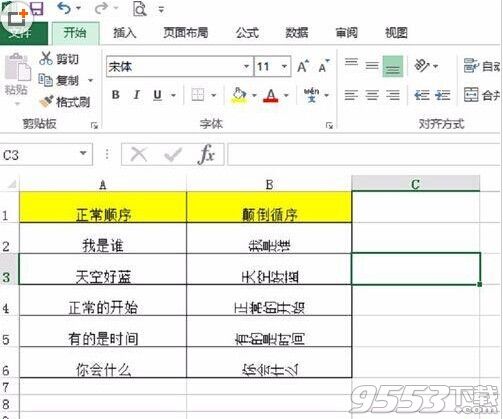
除了上述之外还需要把字体的方向换成竖直的这样就方便把体现字体反过来了。
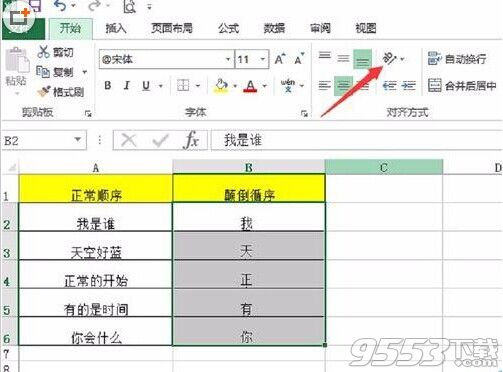
已经把字体弄成竖直方向的了,在单击-自动换行-按钮就可以得到效果图了。
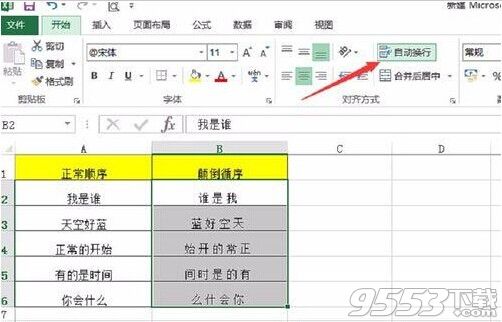
你看,这就是最后的结果,excel的功能很多一些小的功能看起来会很有趣,就比如这个我就会觉得很有趣,反正这种东西多了解是对自己有很大的帮助的。
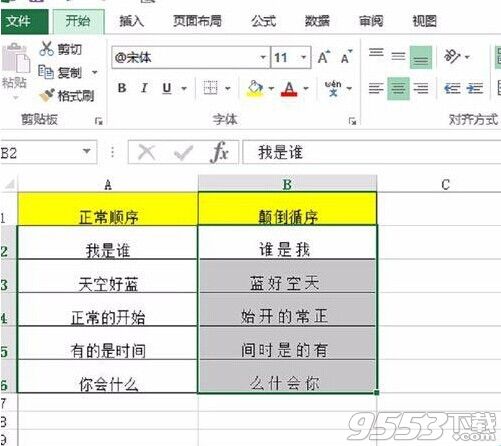
关键词: excel